時にはリンクを作成する必死の必要性がありますデータベーステーブルでWebページ、ファイル、フォルダー、画像などにアクセスします。Access2010は、データフィールド値を任意のものとリンクして、データベースをより優れた方法で補完する便利な方法を提供します。この投稿では、ハイパーリンクデータ型を持つテーブルフィールドの作成について説明します。
まず、Access 2010を起動し、[作成]タブに移動して、[テーブル]をクリックします。

新しいテーブル、つまりTable1が作成されます。新しく作成されたテーブルを右クリックし、デザインビューを選択して、特定のデータタイプのフィールドを追加します。
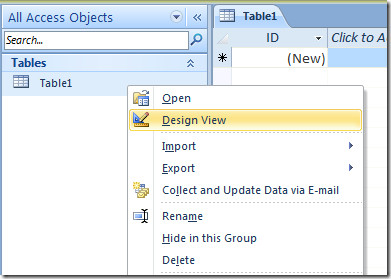
適切なテーブル名を入力し、フィールドの追加を開始します。 ID、名前、電話番号、電子メール、その他のリンクなどのデータタイプを含むいくつかの一般的なテーブルフィールドを入力します。
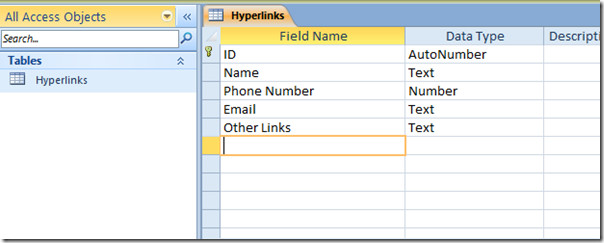
[メールテーブル]フィールドを選択し、[データタイプオプション]で[ハイパーリンク]を選択します。
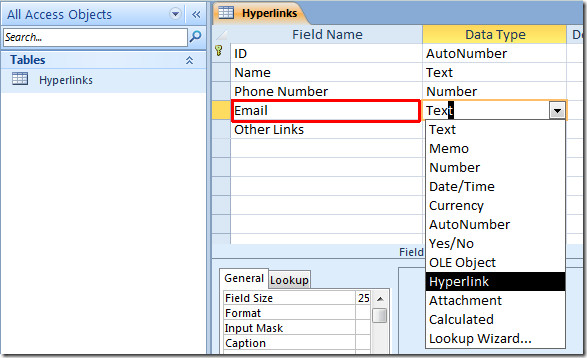
他のフィールドにもハイパーリンクデータフィールドを割り当てる手順を繰り返します。
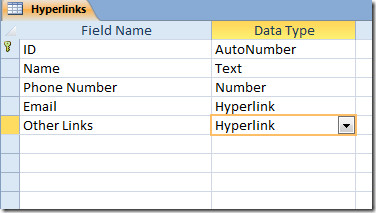
デザインビューを閉じて、変更を保存します製。データシートビューでデータベーステーブルを開きます。テーブルフィールドに値を入力し始めます。ハイパーリンクが割り当てられたデータフィールドでは、値を入力すると自動的に青に変わり、リンクされたデータを示します。
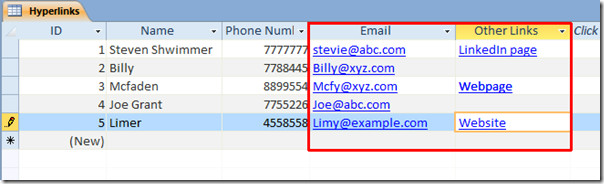
次に、ハイパーリンクの編集に進みます。 [メール]フィールドで、メールアドレスを強調表示し、右クリックして[ハイパーリンクの編集]を選択します。
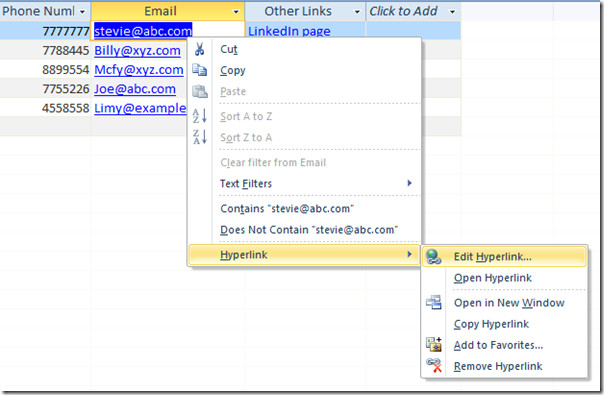
ハイパーリンクの編集ダイアログが即座に開きます。 [電子メールアドレス]ボックスで、電子メールアドレスを入力し、[件名]ボックスで、メールの件名を書きます。クリック OK。
![ハイパーリンクを編集1]](/images/ms-office/create-hyperlink-field-in-access-2010_8.jpg)
ハイパーリンクをクリックすると、指定された電子メールアドレスと件名が挿入されたOutlookメール作成ウィンドウがすぐに開きます。
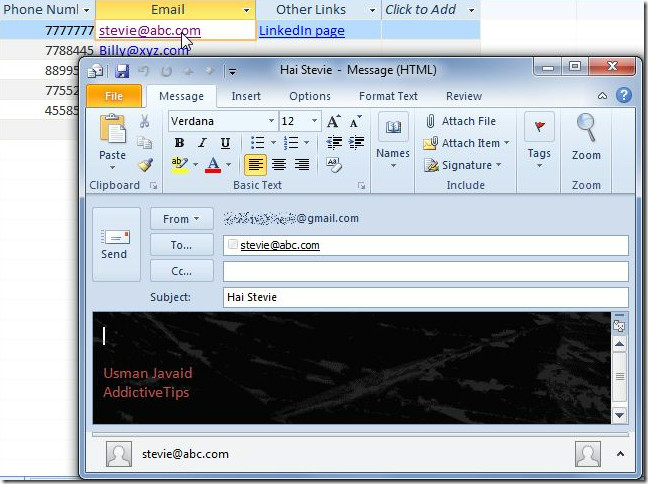
ハイパーリンクを割り当てるために同じ手順を繰り返しますテーブルフィールドの他のメールアドレスへ。 WebページまたはWebサイトをリンクするには、リンクを右クリックして編集し、[ハイパーリンクから]サブメニューから[ハイパーリンクの編集]を選択します。
ベースURLからWebページのアドレスを入力し、[OK]をクリックします。
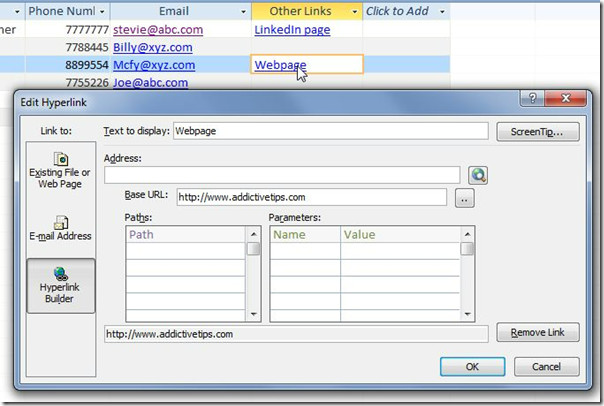
ハイパーリンクをクリックすると、指定されたWebページのアドレスがデフォルトのブラウザーですぐに開きます。
また、Access 2010でテーブルをプレーンテキストにエクスポートする方法およびSQLコマンドを使用してAccess 2010でテーブルを作成する方法に関する以前にレビューしたガイドを確認することもできます。













コメント